Domanda
Problema: come risolvere il problema con il driver video che ha smesso di rispondere e si è ripreso?
Occasionalmente, lo schermo del mio computer lampeggia e quindi viene visualizzato il messaggio che indica che "Il driver del display ha smesso di rispondere ed è stato ripristinato" sul mio Windows 10. È una sorta di errore di sistema grave o un virus? Il tuo aiuto sarebbe molto apprezzato poiché temo che il PC potrebbe bloccarsi in qualsiasi momento.
Risposta risolta
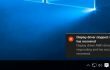
“Il driver video ha smesso di rispondere e si è ripreso"è un errore comune riscontrato dagli utenti del sistema operativo Windows. Questa notifica potrebbe apparire se stai utilizzando le precedenti edizioni di Windows o l'ultimo Windows 10. Il problema fa sì che lo schermo del computer si blocchi temporaneamente e quindi, in pochi secondi, riacquisti il pieno controllo. Di conseguenza, viene visualizzato il messaggio che informa del driver dello schermo malfunzionante.
Questo problema è non di origine dolosa. Può presentarsi a causa di diversi fattori. In primo luogo, il tuo
la scheda video potrebbe essere vecchia. Pertanto, potrebbe non essere funzionalmente compatibile con un driver video più recente. In secondo luogo, diversi programmi sono in esecuzione in background e, quindi, occupando troppa velocità di elaborazione della GPU (Graphics Processing Unit). Un altro motivo potrebbe essere il driver video obsoleti. Se questa notifica si verifica di tanto in tanto, non dovresti farti prendere dal panico. In alcuni casi, la GPU non elabora l'attività allocata in tempo, il che provoca l'errore. Tuttavia, se questo fenomeno di congelamento e schermo del computer lampeggiante inizia a frustrarti, è giunto il momento di cercare la soluzione. Fortunatamente, non c'è bisogno di guardare molto più lontano poiché presenteremo diverse opzioni per gestire la mancata risposta del driver video e l'errore recuperato.Opzione 1. Disinstallare i driver di grafica:
- Clicca il Tasto con il logo di Windows + R per lanciare una corsa
- Nella finestra di dialogo, digita devmgmt.msc premere Invio. Gestore dispositivi lancerà.
- Una volta avviato Gestione dispositivi, apri Schede video.
- Fare clic con il pulsante destro del mouse sui driver grafici, premere Disinstalla e quindi seguire i passaggi della guida alla disinstallazione. Se disponi di più di un driver di grafica, ripeti questi passaggi per disinstallarli tutti.
- Riavvia il computer. Dopo il riavvio, il sistema operativo reinstalla automaticamente i driver richiesti.
Nota. È anche possibile aggiornare i driver senza passare attraverso questo processo di disinstallazione e installazione. Basta accedere al sito Web ufficiale del produttore della GPU. Nella sezione "Download", dovrebbero fornire i collegamenti degli aggiornamenti dei driver attualmente rilasciati. Il download e l'installazione dovrebbero rimuovere il problema. Infine, puoi installare RegCure Pro per verificare eventuali problemi del computer.
Opzione 2. Aumenta il tempo di elaborazione della GPU
TDR (Rilevamento e ripristino del timeout) ha un tempo fisso allocato per la risposta della GPU. Quando quest'ultimo non risponde in tempo, la funzione ricarica i driver dello schermo che causa la comparsa del problema. Se questo errore è un fenomeno frequente, potrebbe essere necessario modificare le impostazioni di timeout TDR per aumentare il tempo di risposta della GPU. Sebbene questa opzione non richieda alcuna abilità o conoscenza speciale, assicurati di implementare i passaggi con attenzione e precisione. La rovina dei file di registro può causare il danneggiamento del sistema.
- Clicca sul Tasto con il logo di Windows + R.
- Nella finestra di dialogo Esegui, digita regedit e fai clic su Invio per accedere all'editor del registro.
- Nel riquadro sinistro dell'editor del registro, trova la seguente directory:
HKEY_LOCAL_MACHINE > SYSTEM > CurrentControlSet > Control - Clicca su Driver di grafica nel riquadro di sinistra per espandere il suo contenuto nel riquadro di destra.
- Nel riquadro di destra, fai clic con il pulsante destro del mouse su uno spazio vuoto e passa con il mouse sopra Nuovo per estendere il menu di scelta rapida. Nel Versione a 32 bit di Windows, fare clic su Valore DWORD (32 bit). Nel Versione a 64 bit di Windows, fare clic su Valore QWORD (64 bit) nel menu di scelta rapida.
- Intitola il nuovo valore di registro TdrDelay e premi Invio.
- Fare doppio clic sul valore del registro TdrDelay per modificarlo, digitare 8 nel suo campo Dati valore e terminare con un clic ok.
- Chiudi l'editor del registro e riavvia il computer.
Infine, come abbiamo discusso, la GPU potrebbe essere sovraccaricata nel gestire più programmi contemporaneamente. Quindi potresti migliorarne l'efficacia chiudendo le applicazioni in esecuzione non necessarie. È possibile migliorare la qualità della GPU anche rimuovendo manualmente la polvere dalle sue parti: radiatori e dissipatori di calore. Se sei abbastanza sicuro di non danneggiare alcuna parte della scheda madre, spegni e apri il computer. Rimuovere la GPU, pulire la polvere dalle sue parti e poi reinserirla. La pulizia del computer di tanto in tanto è essenziale per ridurre la probabilità di surriscaldamento.
Ripara automaticamente i tuoi errori
Il team di ugetfix.com sta cercando di fare del suo meglio per aiutare gli utenti a trovare le migliori soluzioni per eliminare i loro errori. Se non vuoi lottare con le tecniche di riparazione manuale, usa il software automatico. Tutti i prodotti consigliati sono stati testati e approvati dai nostri professionisti. Gli strumenti che puoi utilizzare per correggere l'errore sono elencati di seguito:
Offerta
fallo ora!
Scarica correzioneFelicità
Garanzia
fallo ora!
Scarica correzioneFelicità
Garanzia
Se non sei riuscito a correggere il tuo errore utilizzando Reimage, contatta il nostro team di supporto per ricevere assistenza. Per favore, facci sapere tutti i dettagli che ritieni dovremmo sapere sul tuo problema.
Questo processo di riparazione brevettato utilizza un database di 25 milioni di componenti che possono sostituire qualsiasi file danneggiato o mancante sul computer dell'utente.
Per riparare il sistema danneggiato, è necessario acquistare la versione con licenza di Reimage strumento di rimozione malware.

Impedisci a siti Web, ISP e altre parti di rintracciarti
Per rimanere completamente anonimi e prevenire l'ISP e il governo dallo spionaggio su di te, dovresti impiegare Accesso privato a Internet VPN. Ti consentirà di connetterti a Internet rimanendo completamente anonimo crittografando tutte le informazioni, prevenendo tracker, pubblicità e contenuti dannosi. Ancora più importante, fermerai le attività di sorveglianza illegali che la NSA e altre istituzioni governative stanno svolgendo alle tue spalle.
Recupera rapidamente i tuoi file persi
Circostanze impreviste possono verificarsi in qualsiasi momento durante l'utilizzo del computer: può spegnersi a causa di un'interruzione di corrente, a Può verificarsi Blue Screen of Death (BSoD) o aggiornamenti casuali di Windows possono causare la macchina quando sei andato via per alcuni minuti. Di conseguenza, i compiti, i documenti importanti e altri dati potrebbero andare persi. a recuperare file persi, puoi usare Recupero dati professionale – cerca tra le copie dei file ancora disponibili sul disco rigido e le recupera rapidamente.